Premiere Pro 编辑工具|如何使用Pr选择、剪切工具剪辑视频
使用 Premiere Pro 中的编辑工具来选择、剪切和修剪,以调整故事的讲述方式。可以使用键盘快捷键更快地在不同工具之间切换。
在 Premiere Pro 中将媒体导入新项目后,所有剪辑会在时间轴上排成一个序列。 准备开始编辑。
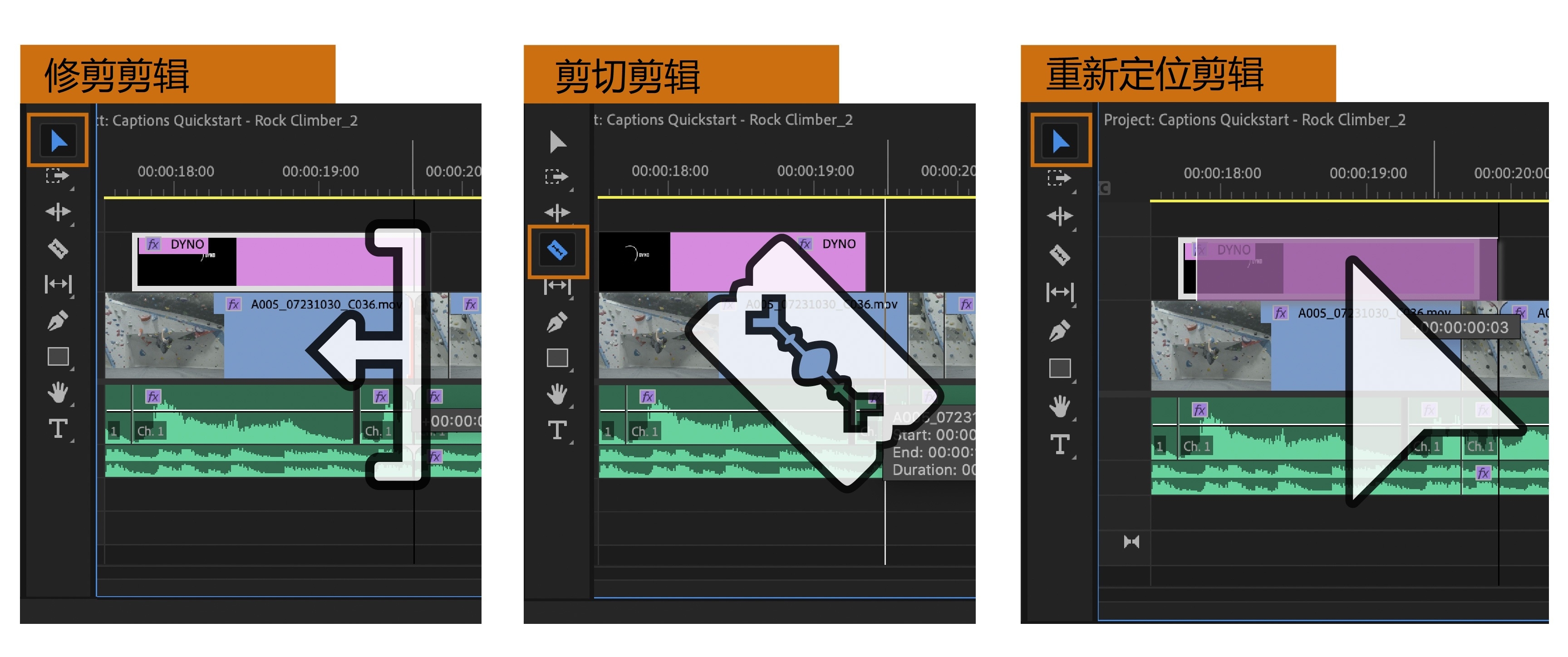 在 Premiere Pro 中的时间轴上进行编辑的基础知识
在 Premiere Pro 中的时间轴上进行编辑的基础知识
要修剪剪辑,请在时间轴上选择剪辑,然后拖动剪辑的某一边缘。
要剪切剪辑,请选择剃刀工具,将其放置在时间轴中的某一剪辑上,然后单击。
要重新定位剪辑,请将其选中并进行拖动。
注意:时间轴上的编辑操作是非破坏性的:您可以在不更改原始媒体的情况下,修剪、剪切、复制和移动剪辑。所有原始媒体均可在项目面板中找到。
添加或移除剪辑
- 如需从序列中删除剪辑,请将其选中,然后按 delete。
- 要将新剪辑添加到序列,请将其从项目面板拖动到时间轴上。您也可以直接从计算机上的文件夹添加剪辑。
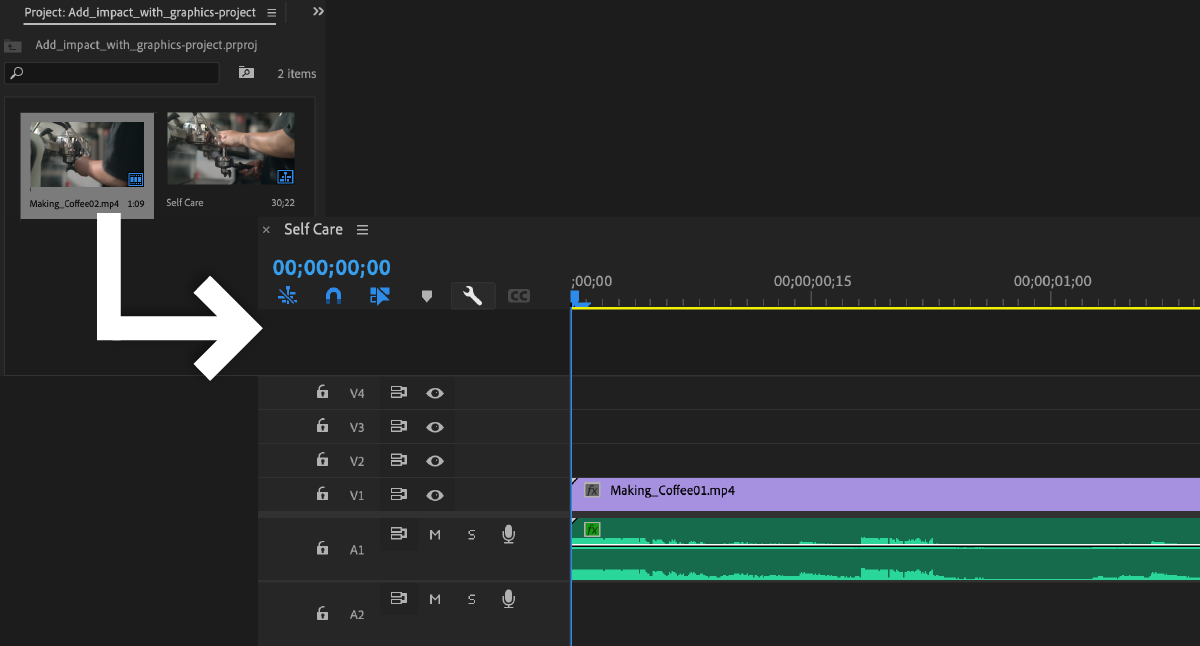 将剪辑从“项目”面板拖到时间轴上
将剪辑从“项目”面板拖到时间轴上
移除间隙
- 要消除剪辑之间的间隙,请选择间隙并按 delete。
- 你还可以使用波纹编辑工具修剪剪辑的边缘,并自动消除其与相邻剪辑的间隙。
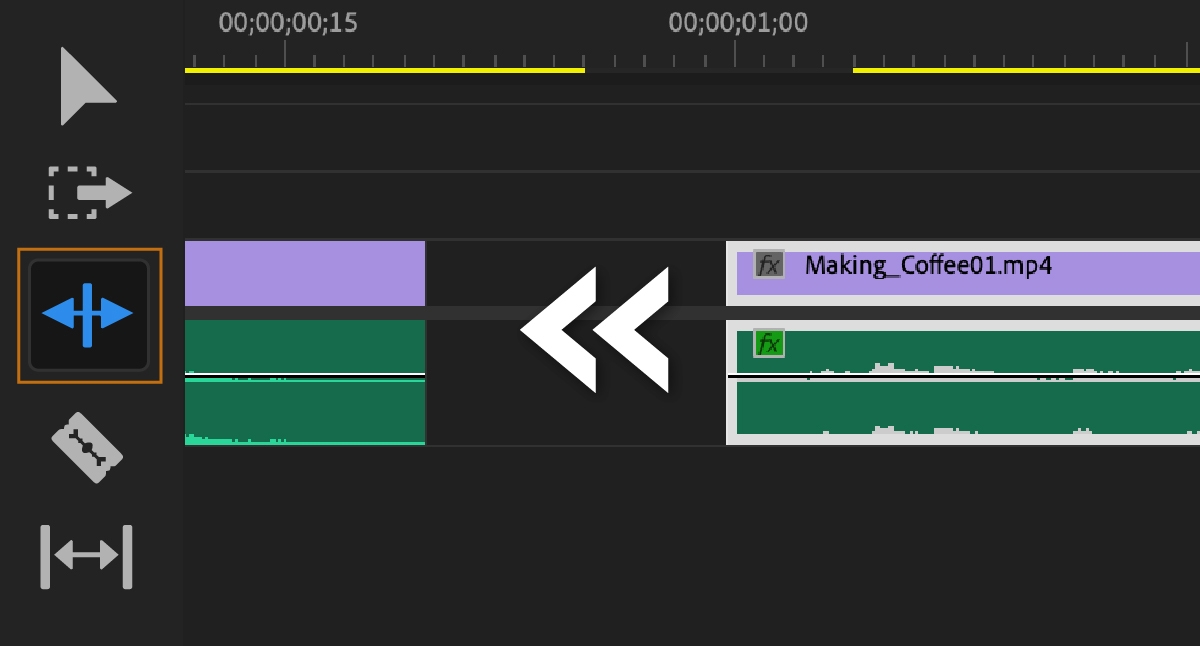 在时间轴上进行编辑时,使用“波纹编辑”工具可自动消除间隙
在时间轴上进行编辑时,使用“波纹编辑”工具可自动消除间隙
使用键盘快捷键更快地工作
- 使用 V 切换到选择工具
- 使用 C 切换到剃刀工具
- 使用 B 切换到波纹编辑工具
- 当您想要预览当前编辑时,可使用空格键播放和暂停
您还可以
- 使用向右和向左箭头键,将播放指示器向前或向后移动一帧(一次一帧)。
- 双击剪辑可在源监视器中进行单独预览。
- 将剪辑放置在不同的视频轨道上。这允许您堆叠剪辑,而不覆盖下方的剪辑。
- 将音乐添加到音频轨道。
评论 (0)